什么是Canvas?
Canvas元素是HTML5的一部分,允许脚本语言动态渲染位图像。Canvas由一个可绘制地区HTML代码中的属性定义决定高度和宽度。JavaScript代码可以访问该地区,通过一套完整的绘图功能类似于其他通用二维的API,从而生成动态的图形。
我们可以用Canvas做以下:
1. 游戏:毫无疑问,游戏在HTML5领域具有举足轻重的地位。HTML5在基于Web的图像显示方面比Flash更加立体、更加精巧,运用Canvas制作的图像能够令HTML5游戏在流畅度和跨平台方面发挥更大的潜力,在很多节点时不会很卡。
2. 图表制作:图表制作时常被人们忽略,但无论企业内部还是企业间交流合作都离不开图表。现在一些开发者使用HTML/CSS完成图标制作,也可以用Canvas来实现。当然,使用SVG(可缩放矢量图形)来完成图表制作也是非常好的方法。
3. banner广告:Flash曾经辉煌的时代,智能手机还未曾出现。现在以及未来的智能机时代,HTML5技术能够在banner广告上发挥巨大作用,用Canvas实现动态的广告效果再合适不过。
4. 远程计算机控制:Canvas可以让开发者更好地实现基于Web的数据传输,构建一个完美的可视化控制界面。
5. 字体设计:对于字体的自定义渲染将完全可以基于Web,使用HTML5技术进行实现。
6. 图形编辑器:Ohad预测,图形编辑器将能够100%基于Web实现。
7. 其他可嵌入网站的内容:类似图表、音频、视频,还有许多元素能够更好地与Web融合,并且不需要任何插件。
绘制简单图形:
getContext()方法用来返回一个环境对象,该对象导出一个二维绘图API。可以理解为它返回的是一个用于在画布(canvas)上绘图的环境。其目前唯一的合法值为“2d”。
beginPath()方法在一个画布中开始子路径的一个新的集合。beginPath()丢弃任何当前定义的路径并且开始一条新的路径。它把当前的点设置为(0,0)。当一个画布的环境被第一次创建,beginPath()方法会被显式的调用。
closePath()方法关闭一条打开的子路径。
如果画布的子路径是打开的,closePath() 通过添加一条线条连接当前点和子路径起始点来关闭它。
如果子路径已经闭合了,这个方法不做任何事情。
一旦子路径闭合,就不能再为其添加更多的直线或曲线了。要继续向该路径添加,需要通过调用 moveTo()方法来开始一条新的子路径。
void moveTo(x, y);
用于显式地指定路径的起点。默认状态下,第一条路径的起点是画布的(0, 0)点,之后的起点是上一条路径的终点。两个参数分为表示起点的x、y坐标值。
void lineTo(x, y);
用于描绘一条从起点从指定位置的直线路径,描绘完成后绘制的起点会移动到该指定位置。参数表示指定位置的x、y坐标值。
通过指定从何处开始,在何处结束,来绘制一条线:
<script type="text/javascript">
var c=document.getElementById("myCanvas");
var cxt=c.getContext("2d");
cxt.moveTo(10,10);
cxt.lineTo(150,50);
cxt.lineTo(10,50);
cxt.stroke();
</script>
绘制图片有三种三式:
drawImage(image, dx, dy);
drawImage(image, dx, dy,dw, dh);
drawImage(image, sx, sy,sw, sh, dx, dy, dw, dh);
下图展示了原型中各参数的含义:
其中,image参数可以是HTMLImageElement、HTMLCanvasElement或者HTMLVideoElement。第三个方法原型中的sx、sy在前两个中均为0,sw、sh均为image本身的宽和高;第二和第三个原型中的dw、dh在第一个中也均为image本身的宽和高。
<script type="text/javascript">
var c=document.getElementById("myCanvas");
var cxt=c.getContext("2d");
var img=new Image()
img.src="flower.png"
cxt.drawImage(img,0,0);
</script>
还有一些常用图形
void rect(left, top,width, height);
用于描绘一个已知左上角顶点位置以及宽和高的矩形,描绘完成后Context的绘制起点会移动到该矩形的左上角顶点。参数表示矩形左上角顶点的x、y坐标以及矩形的宽和高。
void arc(x, y, radius,startAngle, endAngle, anticlockwise);
用于描绘一个以(x, y)点为圆心,radius为半径,startAngle为起始弧度,endAngle为终止弧度的圆弧。anticlockwise为布尔型的参数,true表示逆时针,false表示顺时针。参数中的两个弧度以0表示0°,位置在3点钟方向;Math.PI值表示180°,位置在9点钟方向。
<script type="text/javascript">
var c=document.getElementById("myCanvas");
var ctx=c.getContext("2d");
ctx.lineWidth = 5;
ctx.strokeStyle = "red";
ctx.beginPath();
ctx.arc(100,100,70,0,130*Math.PI/180,true);
ctx.stroke();
</script>
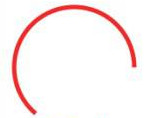
void stroke();
用于按照已有的路径绘制线条。
void fill();
用于使用当前的填充风格来填充路径的区域。
strokeStyle
线条的颜色,默认为”#000000”,其值可以设置为CSS颜色值、渐变对象或者模式对象。
fillStyle
填充的颜色,默认为”#000000”,与strokeStyle一样,值也可以设置为CSS颜色值、渐变对象或者模式对象。
lineWidth
线条的宽度,单位是像素(px),默认为1.0。
lineCap
线条的端点样式,有butt(无)、round(圆头)、square(方头)三种类型可供选择,默认为butt。
图形变形
平移context.translate(x,y)
x:坐标原点向x轴方向平移x
y:坐标原点向y轴方向平移y
缩放context.scale(x,y)
x:x坐标轴按x比例缩放
y:y坐标轴按y比例缩放
旋转context.rotate(angle)
angle:坐标轴旋转x角度(角度变化模型和画圆的模型一样)
HTML5 Canvas雪花特效,实现的动态效果的雪花飘飘落下,随机位置,随机数量,并且速度可调节。
<!DOCTYPE html>
<html>
<head>
<title>Canvas雪花飘啊飘</title>
</head>
<body>
<canvas id="mc" width="420" height="280" style="border:1px solid black"></canvas>
<script type="text/javascript">
function createFlower(context,n,dx,dy,size,length){
context.beginPath();
context.moveTo(dx,dy+size);
var dig = 2*Math.PI/n;
for(var i=1;i<n+1;i++){
var ctrlX = Math.sin((i-0.5)*dig)*length+dx;
var ctrlY = Math.cos((i-0.5)*dig)*length+dy;
var x = Math.sin(i*dig)*size+dx;
var y = Math.cos(i*dig)*size+dy;
context.quadraticCurveTo(ctrlX,ctrlY,x,y);//画曲线
}
context.closePath();
}
snowPos = [
{x:50,y:44,z:5},{x:140,y:35,z:3},
{x:360,y:20,z:1},{x:250,y:50,z:2},
{x:110,y:90,z:4},{x:310,y:85,z:2},
{x:65,y:160,z:5},{x:205,y:130,z:5},
{x:300,y:150,z:3},{x:260,y:210,z:1},
{x:375,y:215,z:3},{x:155,y:230,z:2},
{x:30,y:270,z:4},];
function fall(context){
context.fillStyle = "#000";
context.fillRect(0,0,420,280);
context.fillStyle = "#fff";
for(var i=0,len=snowPos.length;i<len;i++){
context.save();
context.translate(snowPos[i].x,snowPos[i].y);//平移
context.rotate((Math.random()*6-3)*Math.PI/10);//旋转
snowPos[i].y += Math.random()*18;
if(snowPos[i].y>280){
snowPos[i].y=4;
}
createFlower(context,6,0,0,snowPos[i].z,8);
context.fill();
context.restore();
}
}
var canvas = document.getElementById("mc");
var ctx = canvas.getContext("2d");
setInterval("fall(ctx);",200);
</script>
</body>
</html>








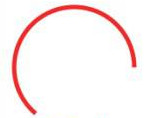














 386
386

 被折叠的 条评论
为什么被折叠?
被折叠的 条评论
为什么被折叠?








